Cara Melindungi File di OneDrive Menggunakan 2FA dengan Vault Pribadi

Gudang Pribadi di Microsoft OneDrive menambahkan lapisan enkripsi kedua ke file yang disimpan di cloud. Berikut ini cara menggunakannya untuk menjaga keamanan dokumen dan foto Anda yang paling sensitif.
Microsoft memungkinkan Anda untuk menambahkan lapisan keamanan tambahan dari dokumen sensitif Anda yang disimpan di OneDrive. Fitur Personal Vault menambahkan lapisan keamanan tambahan yang ditingkatkan untuk dokumen yang disimpan di OneDrive. Di Windows 10 itu menyinkronkan file ke bagian terenkripsi BitLocker pada hard drive Anda. File-file tersebut juga dienkripsi saat diam di OneDrive dan dalam perjalanan ke perangkat Anda.
Anda masih memerlukan kredensial masuk reguler untuk masuk ke OneDrive, tetapi folder vault pribadi memerlukan otentikasi yang kuat atau langkah kedua verifikasi untuk mengaksesnya.
Note: Anda mungkin belum melihat fitur ini. Awal tahun ini perusahaan mengumumkan fitur Personal Vault. Itu mulai diluncurkan ke daerah terbatas pada 25 Juni. Tetapi sekarang mulai bergulir ke lebih banyak pengguna. "Personal Vault mulai diluncurkan di semua wilayah di seluruh dunia pada 6 September 2019, dan diharapkan tersedia untuk semua orang pada Oktober 2019," catat eksekutif Microsoft Seth Patton.
Menggunakan Vault Pribadi di Microsoft OneDrive
Di web, masuk ke akun OneDrive Anda dan temukan folder "Personal Vault" yang baru dan klik. Maka Anda harus masuk ke akun Microsoft dan menyiapkan mode verifikasi kedua. Untuk langkah kedua Anda dapat menggunakan sidik jari, wajah Anda Windows Halo, PIN, atau kode yang dikirim melalui email atau SMS. Dan di seluler, dapat dibuka menggunakan aplikasi Microsoft Authenticator.
Anda dapat mengunci Gudang Pribadi Anda dengan mengklik ikon Opsi di sudut kanan atas dan pilih Mengunci. Di sana Anda juga dapat masuk dan mengubah beberapa pengaturan seperti mengubah cara Anda masuk ke Personal Vault dan bahkan menonaktifkannya.
Vault Pribadi di File Explorer aktif Windows 10
Pada Anda Windows 10 desktop, Anda akan menemukan Vault Pribadi di folder OneDrive di File Explorer.
Untuk membukanya, Anda memerlukan bentuk otentikasi kedua yang Anda siapkan sebelumnya. Setelah dibuka, Anda dapat menggunakan file seperti biasanya.
OneDrive Personal Vault di Ponsel
Di iPhone atau perangkat Android Anda, Anda harus menginstal aplikasi OneDrive. Sekali lagi, Anda akan menemukan folder Vault Pribadi Anda di OneDrive. Kemudian menggunakan ponsel Anda, Anda dapat menggunakan pembaca sidik jari Anda atau metode otentikasi faktor kedua lainnya untuk membukanya dan menggunakan file Anda. Perlu juga dicatat bahwa mengharuskan Anda membuat PIN selain sidik jari Anda.
Personal Vault Auto-lock
Note bahwa Personal Vault Anda akan mengunci secara otomatis setelah 20 menit tidak aktif di desktop Anda dan setelah tiga menit pada ponsel Anda secara default. Tetapi Anda dapat mengubah waktu kunci-otomatis melalui pengaturan. Anda juga dapat mengaturnya agar secara otomatis mengunci saat keluar.
Kesimpulan
Secara keseluruhan ini adalah lapisan keamanan ekstra selamat datang untuk file Anda yang disimpan dan disinkronkan melalui OneDrive. Jika Anda ragu-ragu untuk menyimpan file sensitif di cloud, ini adalah fitur yang lama tertunda. Microsoft mencatat bahwa semua file yang disimpan di OneDrive dan yang ada di Personal Vault "dienkripsi saat istirahat di cloud Microsoft dan dalam perjalanan ke perangkat Anda." Tetapi untuk memastikan perlindungan lebih lanjut pada perangkat seluler, sangat disarankan untuk mengaktifkan enkripsi lokal di iOS atau Android. Secara keseluruhan ini akan menjaga data Anda terlindungi bahkan jika laptop atau ponsel Anda hilang, dicuri, atau seseorang mendapatkan akses ke sana.


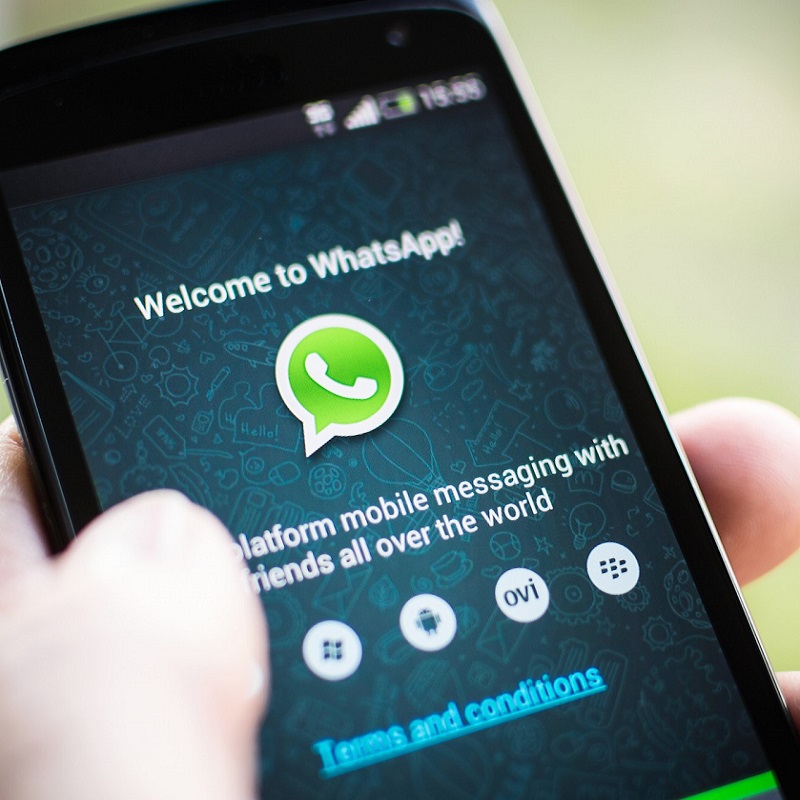
![Xinput1_3.dll tidak ada kesalahan saat memulai permainan atau aplikasi [EASY STEPS] 2](http://applexgen.com/wp-content/uploads/2020/04/Xinput1_3.dll-falta-error-al-iniciar-un-juego-o-aplicacion-EASY.jpeg)